A firmware frissítése az ASUS Router-en
A vezeték nélküli útválasztó az első (és néha az utolsó) védelmi vonal közted és az összes rosszindulatú tartalom között

A firmware, egyszerűen fogalmazva, az alacsony szintű szoftveramelyet a hardverre telepítettek. Ebben az esetben a router. Gondolj rá, mint az útválasztó operációs rendszerére. Csakúgy, ahogy a Windows rendszeresen frissíti (mint például a teljes idő, amirite?), Akkor az útválasztót frissíteni kell a legújabb biztonsági javításokkal és javításokkal, hogy megbizonyosodjon arról, hogy az megfelelően működik. Amikor a gyártó megtudja a biztonsági rést, gyakran javítják ki a firmware-javítás részeként. A firmware frissítések hajlamosak javítani a hibákat, javítani az általános teljesítményt, időnként akár új funkciókat is felvehetnek. Tehát nagyon jó ötlet telepíteni őket. Valójában ez egy nagyon-nagyon jó ötlet.
Nemrégiben felvettem egy új vezeték nélküli útválasztót, az ASUS RT-AC3200-at. Ezt szem előtt tartva az alábbiak szerint lépünk be.
jegyzet: Ne felejtse el átnézni az ASUS RT-AC3200 teljes ismertetőjét. Röviden: ez a legjobb Wi-Fi útválasztó, amelyet eddig áttekintettem!
Mielőtt elkezded: Ritka esetekben a firmware frissítése (vagy meghiúsulása)ehhez) megtörheti az útválasztót. Időnként csak a beállítások törlését kell végrehajtani, és csak újra kell alaphelyzetbe állítani, hagyja kb. 15 percig kihúzva, majd csatlakoztasson Ethernet kábellel, és állítsa be újra. Más esetekben ez komolyan pirítós, és használnia kell a firmware helyreállítási segédprogramot, vagy meg kell próbálnia leértékelni azt. Mindenesetre ésszerű, ha kéznél van egy biztonsági mentés útválasztója. Remélhetőleg nem dobta ki az összes régi útválasztót, de mielőtt elkezdené, érdemes megbizonyosodni arról, hogy működnek-e (ó, és van még mindig a megfelelő tápegység számukra?).
Csatlakoztassa az útválasztót vezetékes vagy vezeték nélküli kapcsolaton keresztülkapcsolat. Nyissa meg a böngészőt, és lépjen a http://router.asus.com webhelyre. Ha ez nem működik, próbáljon meg beírni a router IP-címét (általában http://192.168.1.1).
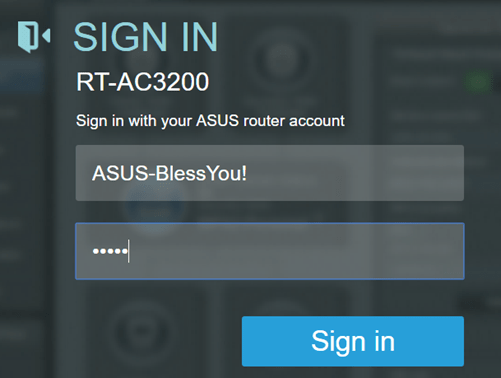
Jelentkezzen be az útválasztóba a rendszergazda segítségévelhitelesítő adatok. Nem ugyanazok a hitelesítő adatok, amelyeket a vezeték nélküli hálózaton keresztül az internethez való csatlakozáshoz használnak. Ez a felhasználónév és jelszó, amelyet az útválasztó kezdeti beállításakor használt. Ha elfelejtette hitelesítő adatait, próbálja meg az alapértelmezett beállítást:
Felhasználónév: admin
Jelszó: HolyCrapWhyHaven'tYouChangedYourDefaultPassword ????
Csak az alapértelmezett jelszó viccelése az „admin”. De komolyan, meg kell változtatnia, mint most, ha még nem tette meg. Menj További beállítások azután Adminisztráció azután Rendszer és írja be új felhasználónevét és jelszavát.
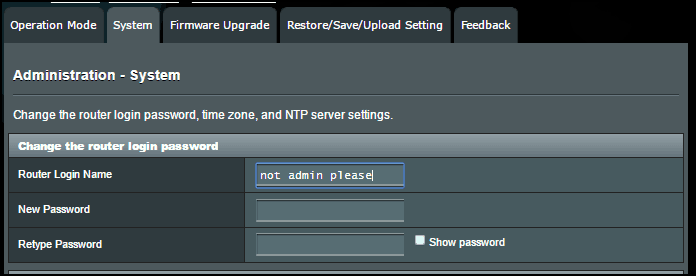
Mindenesetre, miután megváltoztatta a router bejelentkezési jelszavát, nézze meg a képernyő tetejét a Firmware verzió. Ha elavult, a jobb felső sarokban villogó sárga felkiáltójel jelenik meg. Kattintson a firmware verziójára a firmware frissítés képernyőjéhez, vagy a További beállítások azután Adminisztráció azután Firmware frissítés.
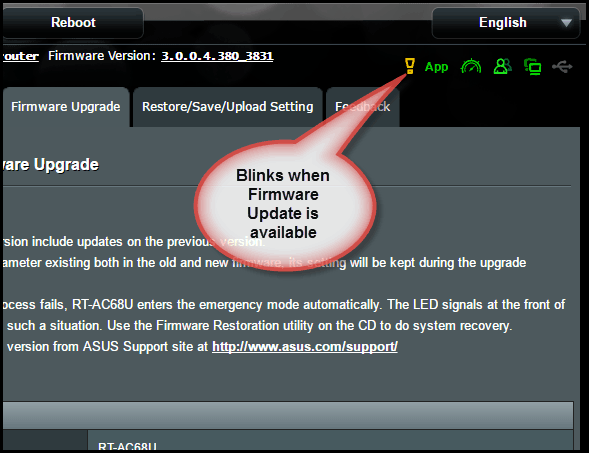
A Firmware Upgrade képernyő megmondja, havan elérhető új firmware, amely megadja a változási naplót is. Figyelje a „Biztonsági frissítések” részt. Ezek a fontosak. A firmware telepítéséhez kattintson a gombra Firmware frissítés.
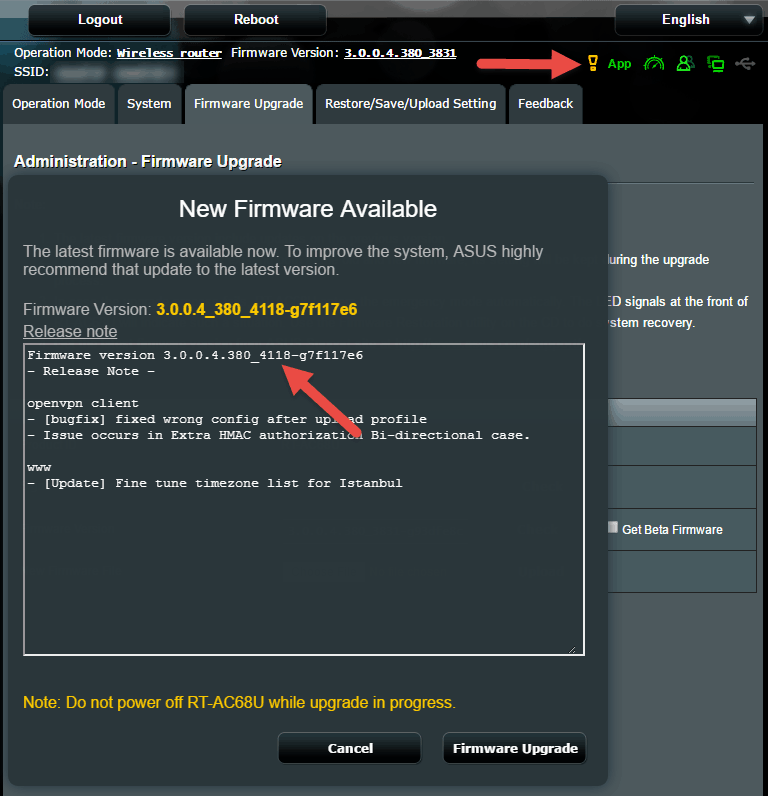
Az útválasztó telepíti a firmware frissítést és újraindítja, tehát figyelmeztesse a feleségét, ha éppen a Netflix-et figyeli.
Ha az ASUS útválasztója még nem érzékeli a firmware frissítést, és tudja, hogy ott van (például letöltötte az ASUS webhelyéről), akkor kattintással ellenőrizheti az újabb verziót Jelölje be, vagy manuálisan feltöltheti az ASUS-ből letöltött firmware-fájlt. Csak ellenőrizze, hogy a feltöltött firmware legitim-e az aktuális ASUS támogatási webhelyről.
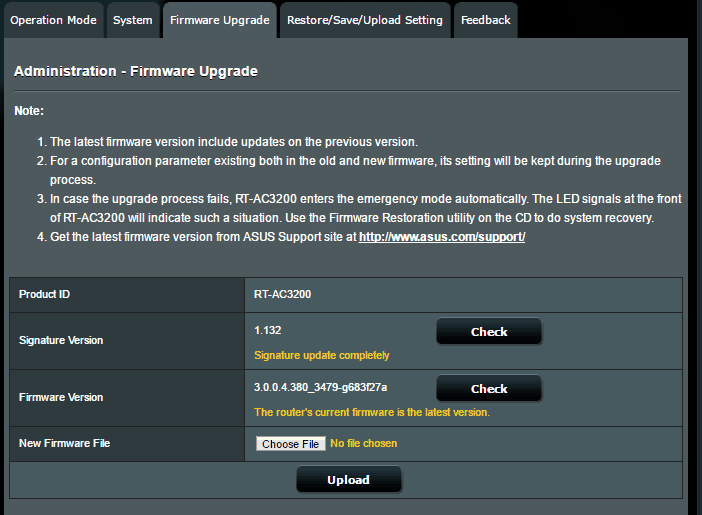
Ha a firmware frissítése valamilyen okból meghiúsul (tápfeszültségkialszik a frissítés során, a firmware fájl megsérült stb.), egyes modellek (például az RT-AC3200) vészhelyzetbe kerülnek. Amikor ez megtörténik, a CD-n található Firmware Restore segédprogrammal használhatja a rendszer helyreállítását. Erről később írok egy oktatóanyagot.
Azt is vegye figyelembe, hogy van egy aláírási verzió isellenőrizhető a Firmware frissítés oldalon. Ez kapcsolódik a Trendnetből származó AiProtection-hez. A mai napig nincs igazán mód az aláírás verziójának frissítésére, vagy nincs rá szükség.
Korábban őszintén nem tudtam pontosan, hogy mi az aláírás, és az ASUS dokumentáció nem említi. Felvettem az ASUS technikai támogatást, és ezt mondták:
Felhívjuk figyelmét, hogy a firmware aláírási verziójának lehetővé kell tennie a router biztonsági intézkedéseit, például a Aiprotection segédprogramok. Ellenőrizheti az útválasztó aláírási azonosítójának frissítéseit a firmware letöltési oldalán,
Ez különbözik attól, amire gondoltam. Úgy gondoltam, hogy ennek valamilyen köze van annak biztosításához, hogy valódi ASUS firmware-t telepítsen. Vagyis valami, ami megakadályozhatja harmadik fél vagy nyílt forrású útválasztó firmware telepítését, például a DD-WRT vagy a Tomato.
A 3.0.0.4.380.3479 verzió kiadási megjegyzései szerint:
Az ASUS elkötelezett az együttműködésselharmadik féltől származó fejlesztők, hogy innovatívabb funkciókkal álljanak elő. A szabályozási módosításoknak való megfelelés érdekében módosítottuk a firmware-ellenőrzési szabályt, hogy a firmware jobb minősége legyen elérhető. Ez a verzió nem kompatibilis az összes korábban kiadott ASUS firmware-rel és a nem tanúsított harmadik féltől származó firmware-rel.
Ennek nyilvánvalóan nincs köze az aláíráshoz, vagy legalábbis nem úgy, ahogy gondoltam.
Frissítést fogok nyújtani, ha több kemény információt kapok az ASUS aláírási verziókról.
Mindegy, hogy így frissítheti a firmware-t egy ASUS-útválasztón. Tudassa velem, ha kérdése van az alábbi megjegyzésekben!




![Hogyan lehet megosztani a WiFi-t anélkül, hogy megadná a jelszavát [ASUS Router Guest Network]](/images/howto/how-to-share-wifi-without-giving-out-your-password-asus-router-guest-network.png)
![Hogyan láthatja, hogy a gyermekei milyen webhelyeket néznek meg most [ASUS útválasztók]](/images/howto/how-to-see-what-websites-your-kids-are-looking-at-right-now-asus-routers.jpg)
![Pornó és nem megfelelő tartalom blokkolása a gyermeke eszközein [ASUS útválasztók]](/images/howto/block-porn-and-inappropriate-content-on-your-kids-devices-asus-routers.jpg)
![MAC-szűrés: eszközök blokkolása a vezeték nélküli hálózaton [ASUS útválasztók]](/images/howto/mac-filtering-block-devices-on-your-wireless-network-asus-routers.png)


Szólj hozzá